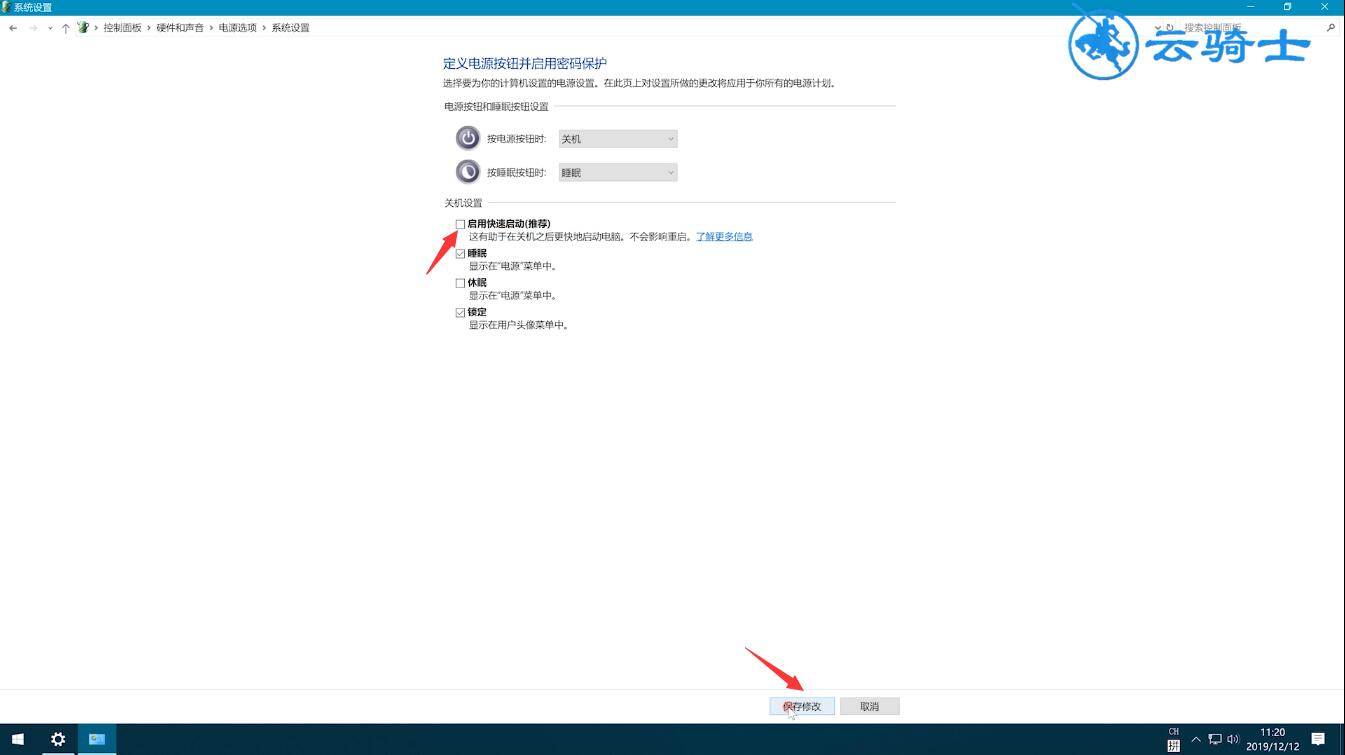Ready 如果遇到win10关机黑屏不断电的情况,我们应该怎么处理呢,下面是操作步骤。 1 第一步 鼠标点击电脑左下角开始菜单,选择设置 2 第二步 点击系统,电源和睡眠,其他电源设置
如果遇到win10关机黑屏不断电的情况,我们应该怎么处理呢,下面是操作步骤。
1第一步鼠标点击电脑左下角开始菜单,选择设置
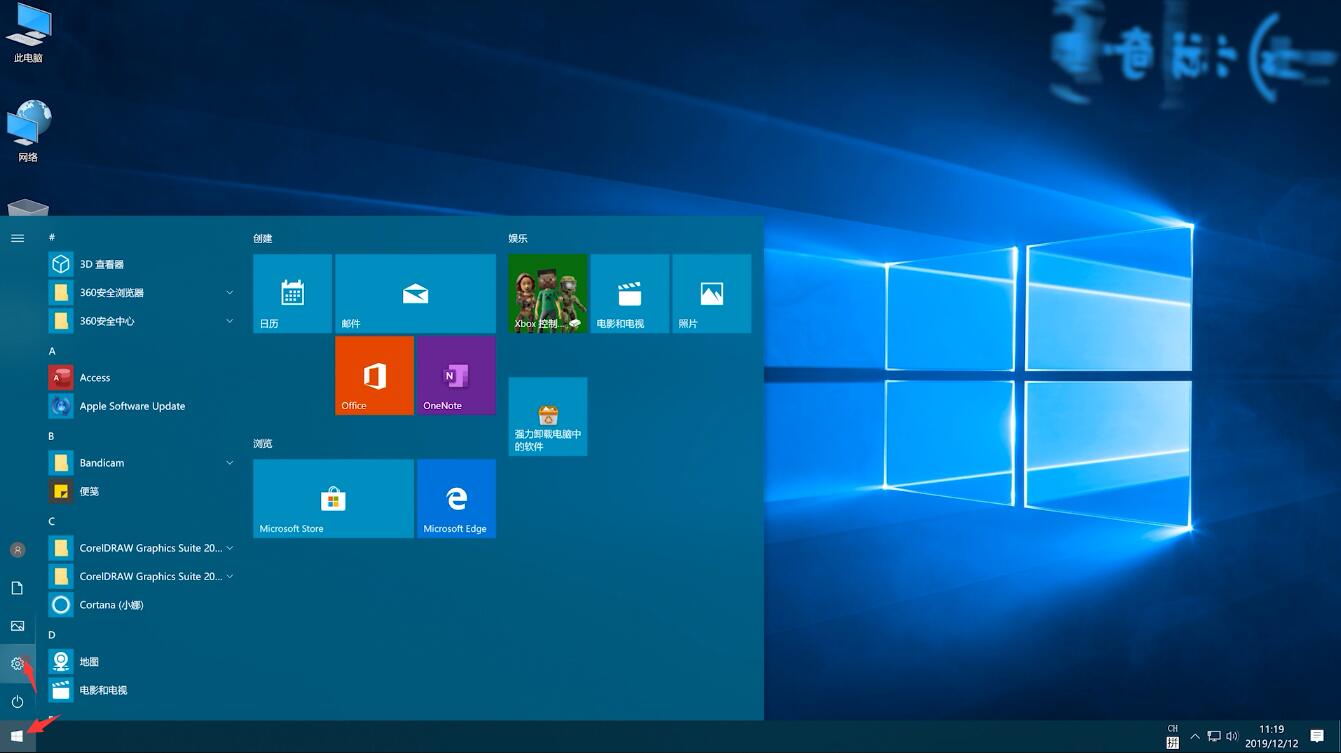
2第二步点击系统,电源和睡眠,其他电源设置
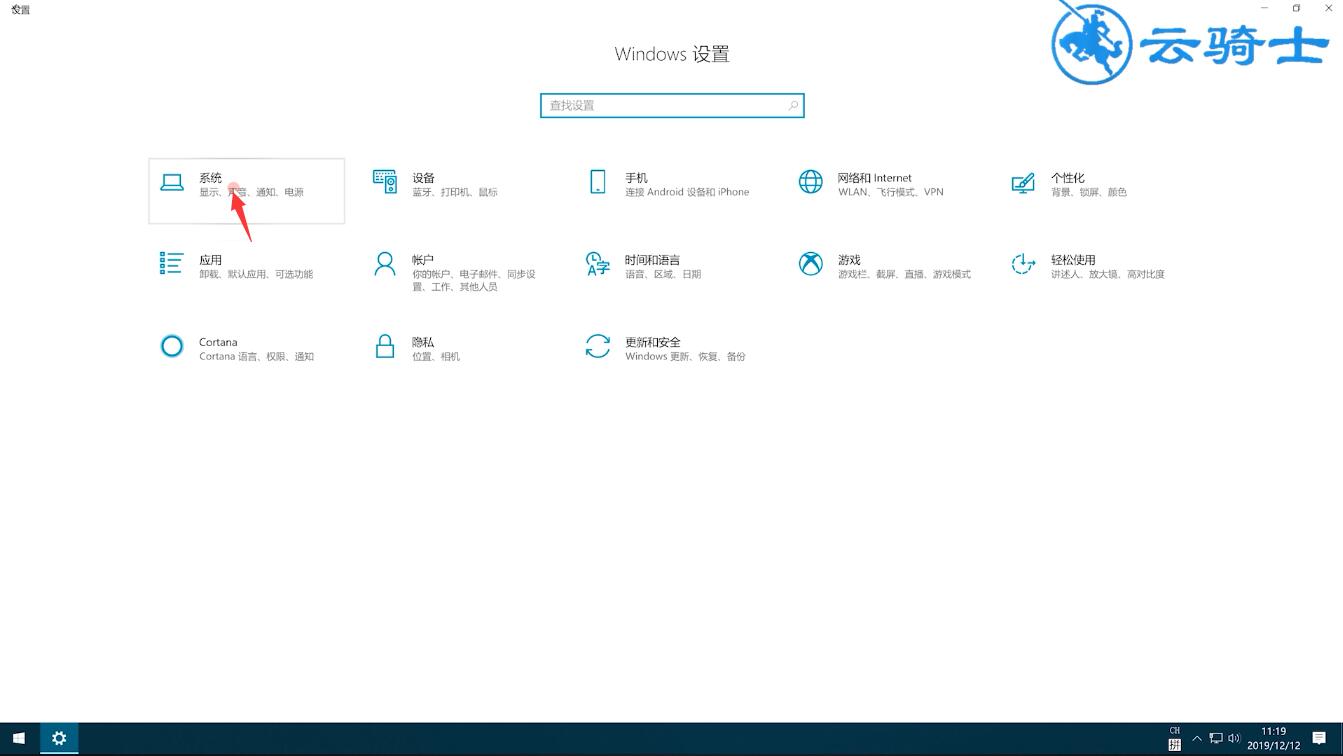
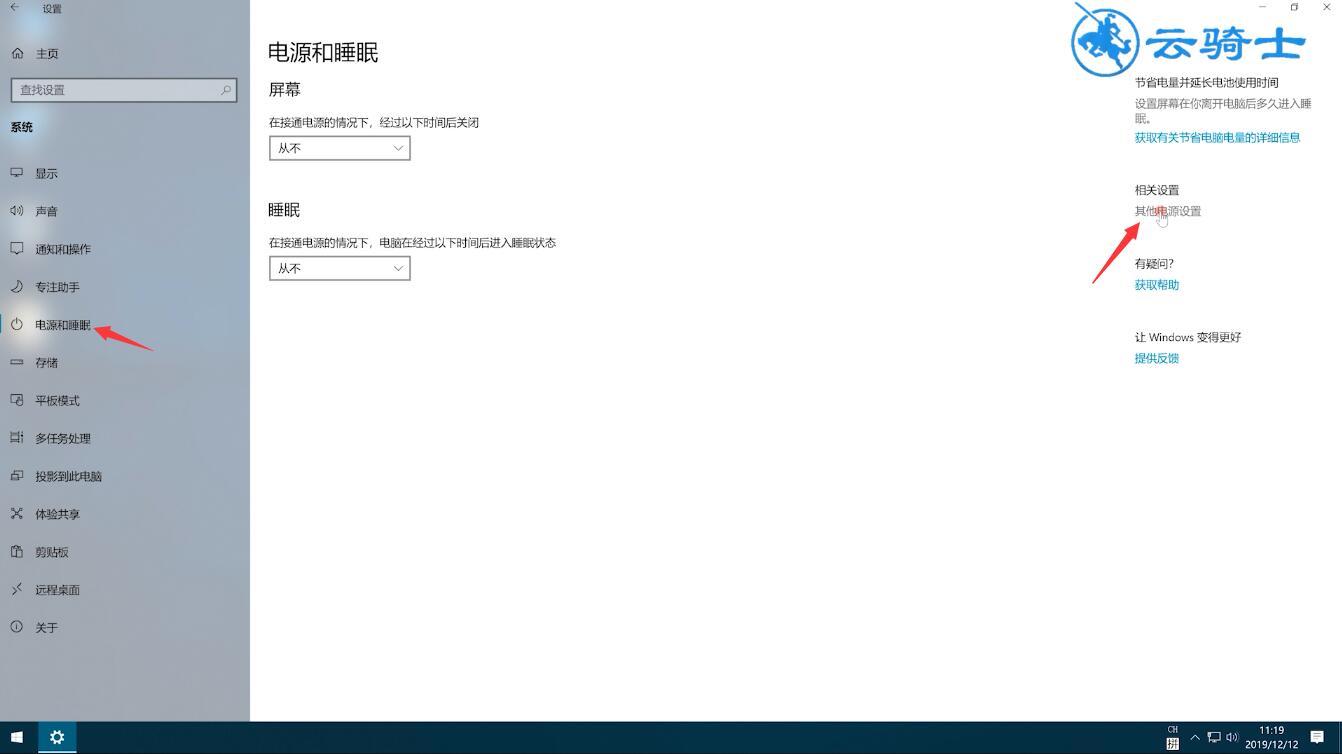
3第三步点击选择电源按钮的功能,更改当前不可用的设置
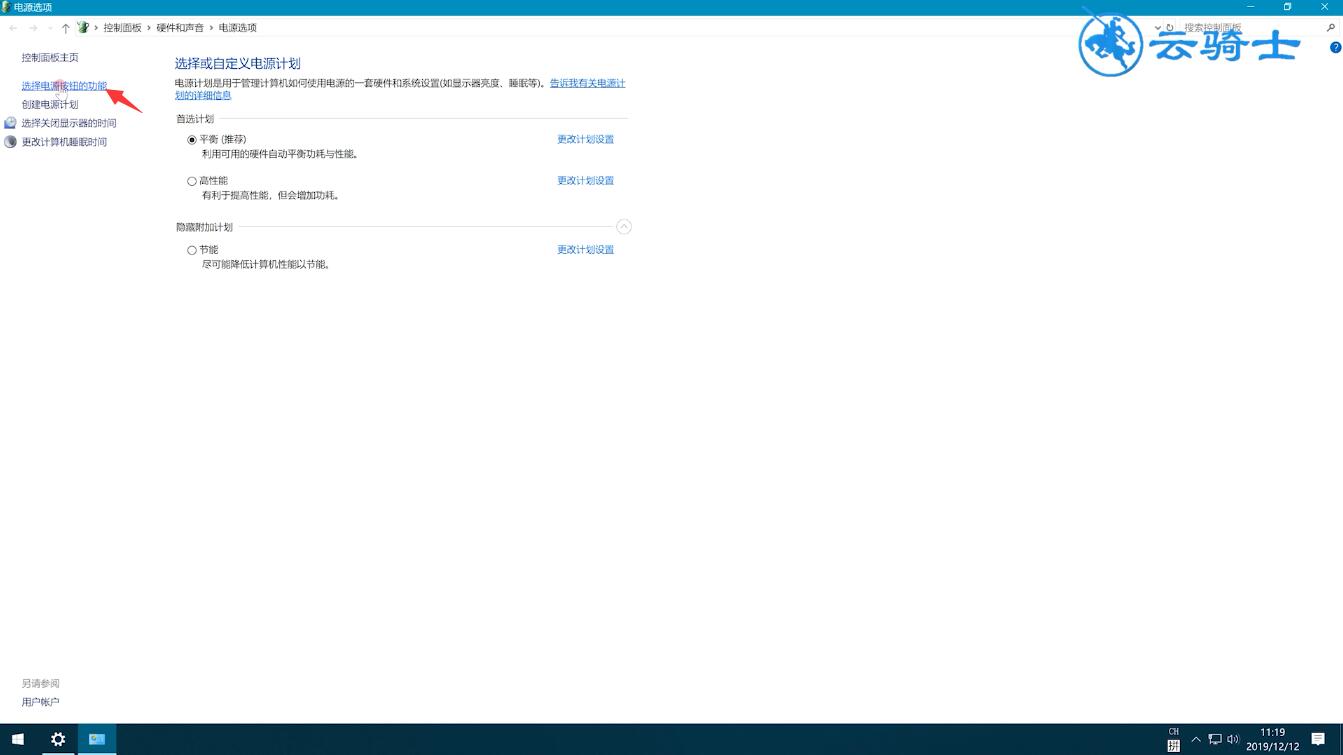
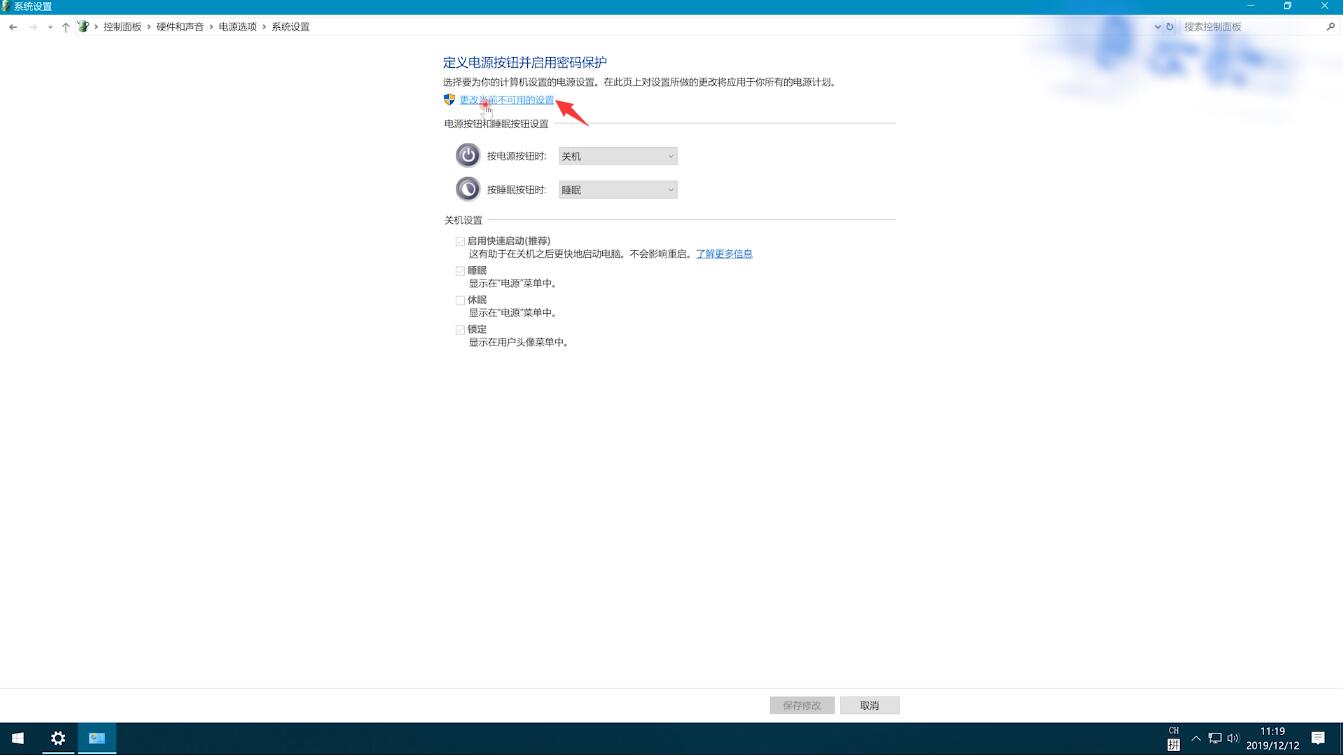
4第四步取消启用快速启动(推荐),保存修改